
PLC程序组织是指怎样把各个功能不同的程序块、函数块、功能块,所使用的库文件,再加上PLC的硬件配置、相应的设定及地址分配,以至于网络配置、视图监视,组成一个工程的过程。
在本书第1.1.6节曾提到“工程是PLC编程以至于其它自动化程序的组织单位”。“建立工程是PLC编程的开始”,并简单说明了组织工程的大体步骤。本节将具体介绍这些步骤及程序组织简单实例。
1.建立工程
建立工程是程序组织的第一步。首先是打开编程软件,在它的主菜单“文件”项下用鼠标左键点击“建立新工程”项弹出相关对话窗口,进而再做相应的选定。有的编程软件还提供有建立工程的向导,利用它可简化工程建立。有的编程软件在建立工程时就要确定工程名称(尽管以后还可更改);而有的则可先编程,在存储工程文件时,再确定名称等。建立了工程也就为程序组织的后续步骤做好了准备。
2.硬件配置
这在本书第1章已有所说明,这里略。要说明的是,有的软件,1个工程只能添加1个PLC,只能对1个PLC编程;而有的可以添加多个PLC,可分别为多个PLC编程。有的还可创建网络,以至于可创建多个网络,并为各个网络创建不同的PLC站点。
3.变量编辑
即前面章节中提到的I/O、符号地址与变量编辑。具体是根据程序需要增加(新)及编辑(确定变量数据类型等)变量。所增加的变量,有的要与PLC硬件I/O地址或内部器件相关联;而有的可以不关联,由系统自动占用PLC数据内存区。有的可在编写程序时,随用、随增、随编;而有的要先增、先编后用。有的是PLC全局使用的,对所有程序有效,以至于还可用到组态软件或为PLC网络其它站点所用;而有的则是PLC局部程序使用的,仅对所在程序有效。所有这些都与PLC所使用的编程软件、品牌、型号及硬件配置有关。
4.编写程序
是指为所配置的PLC编写程序。首先要添加(或称插入)程序块(有的还有功能、功能块)或插入段。针对要处理的具体问题,利用以前各章节讨论的知识分别编写。然后再将其合成。这里的关键是要先添加“哪些”,即怎么“分”。然后怎么再把它们组合成一个完整的程序,即怎么合成。这与PLC机型、编程软件及程序组织方法有关。
所编写的程序当然还要经过检查、编译(不同软件具体称谓可能不同)。完成后,还要下载、调试。直至全部通过,才算完成编写程序这个步骤。
5.工程存储
所编程序通过后,总是用工程文件或用文件夹予以存储。不同PLC软件,有不同的工程文件或文件夹。以下将简要介绍一些PLC的工程文件或文件夹。
(1)欧姆龙PLC工程文件
它存储工程文件的扩展名为CXP,为二进制编码,是不可视的。还有扩展名为CXT的工程文件,是助记符的文本文件,未经压缩,可用文本阅读器阅读。CXT的工程文件与CXP的工程文件可相互转换。如用CXP软件调出CXP工程文件,把它存成扩展名为CXT工程文件,即实现了前者到后者的转换。反之,也一样。欧姆龙旧版的编程软件编的程序,也可转换为CXT,进而转换为或直接转换CXP的工程文件。
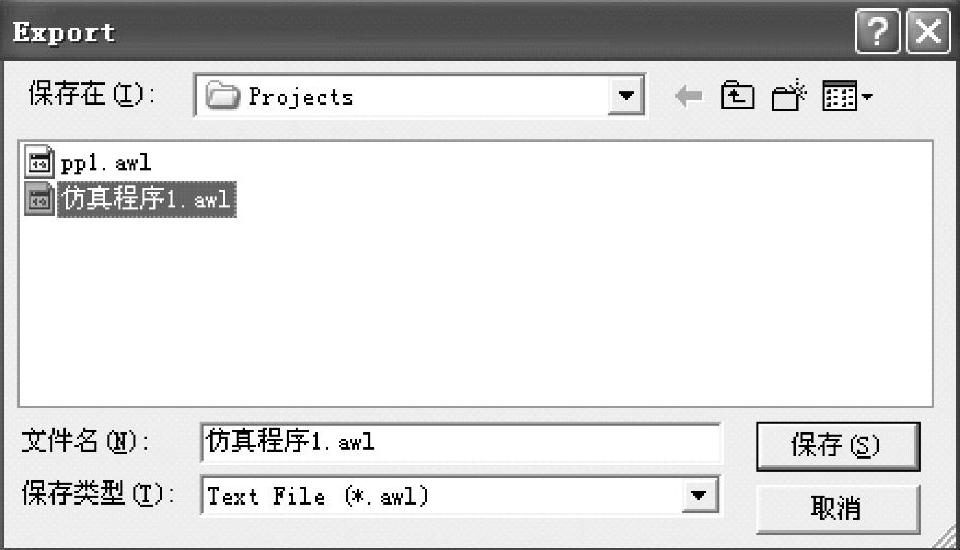
图8-1 awl文件存储对话框
(2)西门子PLC工程文件
它的S7-200机存储工程文件的扩展名为MWP,为二进制编码,是不可视的。还有扩展名为awl的工程文件,是语句表的文本文件,未经压缩,可用文本阅读器阅读。单击“File”菜单项下的“Export”项,将弹出如图8-1所示的对话框。在其上选择保存目录及键入文件名,再用鼠标左键点击“保存”按钮即可进行存储。单击“File”菜单项下的“In-port”项,将弹出类似如图8-1所示的打开对话框。在其上选择保存目录及键入文件名,再用鼠标左键点击“打开”按钮即可打开awl文件。这时进行存储,也可得到MWP文件。(www.xing528.com)
awl文件不仅可视,还是它的程序仿真必须使用的程序输入文件。
西门子的S-300、400机则用“SIMATIC Manager”管理编程。其所编辑结果要用多个文件存储,并分布在多个子文件夹中。各个文件分别存储不同类型的数据。
(3)三菱PLC工程文件
它的GX软件存储工程文件用文件夹,含多个文件及子文件夹。各个文件存储着与工程有关的不同数据。文件夹名即为工程名。用鼠标左键点击文件夹下的Gppw.gpj或Gppw.gps文件,即可打开工程文件夹,进入编程界面。
它的work2软件存储工程文件也用文件夹,含多个文件及子文件夹。各个文件存储着与工程有关的不同数据。文件夹名即为工程名。用鼠标左键点击文件夹下的扩展名为gd2的文件,即可打开工程文件夹,进入编程界面。
(4)ABBPLC工程文件、和利时LM机工程文件
它存储在一个扩展名为“PRO”的工程文件中。组织的工程的项目也可以打印。打印之前这些数据、图形还可以存储在扩展名为“mdi”文件中,并可以在计算机上预览。
(5)AB PLC工程文件
它存储在一个扩展名为“ACD”的工程文件中。组织的工程项目也可以打印。打印之前这些数据、图形还可以存储在扩展名为“mdi”文件中,并可以在计算机上预览。
打印的项目还可以选择。其方法是,单击“File”菜单下的“Print”项之后的“Routine”或“Tags”项。弹出与图8-2所示的“Print-LadderEditor”窗口。在其中可以用鼠标左键点击“OK”。进而将弹出图8-3“另存为”窗口,从中可选择所要文件的名称及路径。而扩展名为“mdi”。
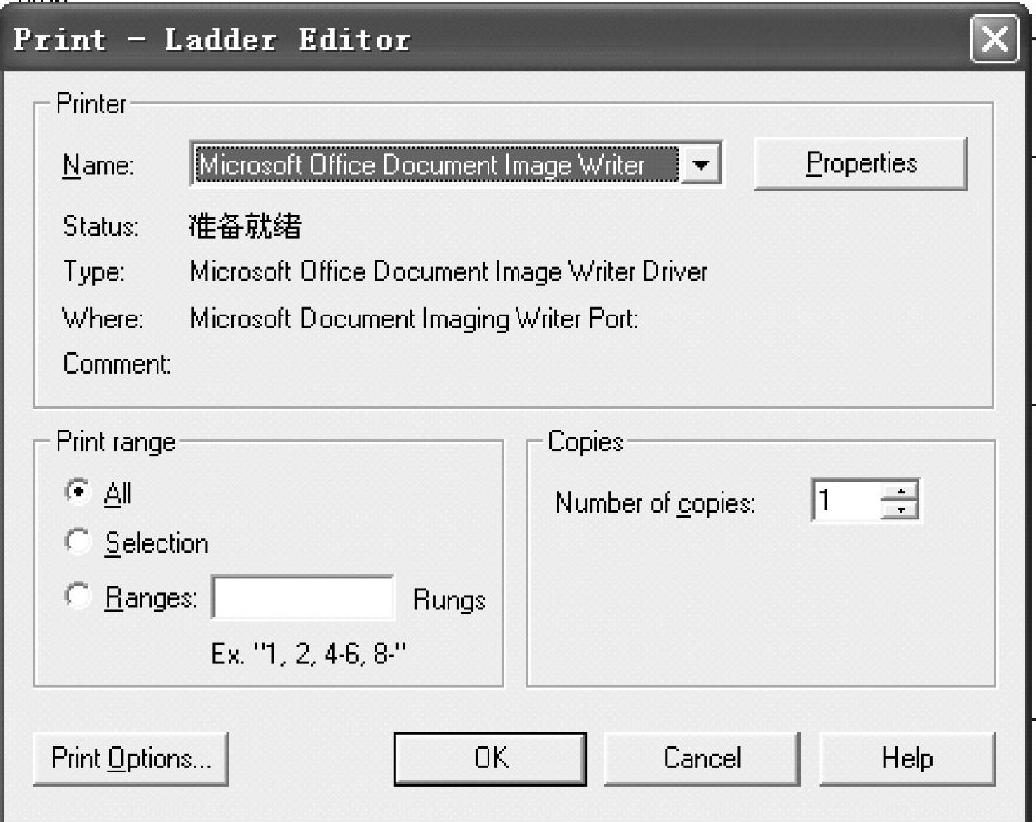
图8-2 “Print-Ladder Editor”窗口
此扩展名文件直接可用“Microsoft OfficeTool”项下的“Mi-crosoft Office DocumengImageing”打开。
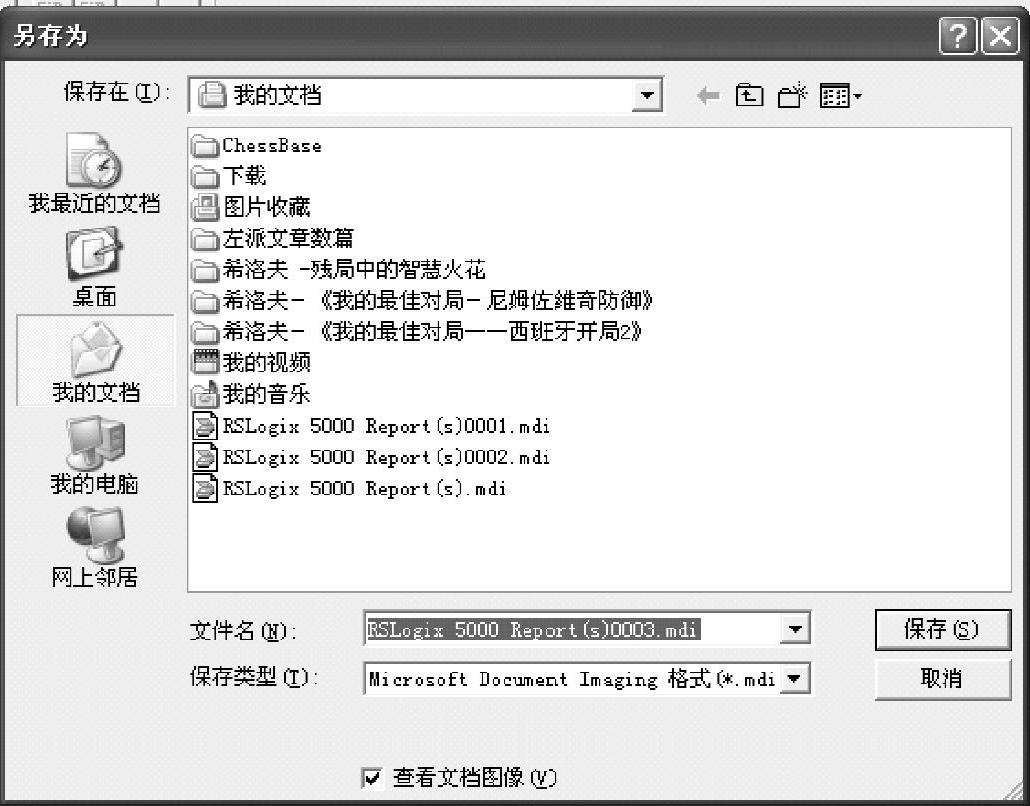
图8-3 “另存为”窗口
(6)施耐德、GEPLC工程文件
施耐德PLC工程文件扩展名为“STU”。单个文件存储。存储目录也可选定,比较简单。而GEPLC工程文件有两个,一个为配置文件,扩展名为“INI”;另一个为编辑文件(Cimplicity Edition File),扩展名为“SwxCF”。这两个文件存于工程名命名的文件夹下。而该文件夹默认处在“C:\Program Files\GEFanuc\Proficy Machine Edition\SecurWORX\Local\FrameworX”目录下(这里假设软件安装在“C:\Program Files\”目录下)。
免责声明:以上内容源自网络,版权归原作者所有,如有侵犯您的原创版权请告知,我们将尽快删除相关内容。




